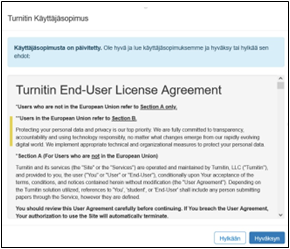TY-Turnitin tehtävä 2 - Feedback Studio
- TY-Pikaopas opettajalle
- Uusi kurssialue
- Kurssielueen käyttö ja määrityksiä
- TY-Videotallenteen julkaisu ja jakaminen Echosta Moodleen
- TY-Luo Zoom-aktiviteetti Moodle-alueelle
- TY-Kielivalinnat / Language choices
- TY-Tenttiminen
- TY-Turnitin-plagiaatintunnistuspalvelu
- Kurssialueen kierrätys ja poisto
- In English
- TY-External account request
- TY-New Course request
- TY-Turnitin Plagiarism check service
Turnitin Feedback Studio opettajille
UTU Moodleen on kytketty Turnitin Feedback Studio -järjestelmä (aktiviteettina Turnitin Tehtävä 2), joka tunnistaa tekstien samasanaisuuksia Turnitin-järjestelmän tietokannassa oleviin Internet- ja julkaisusisältöihin.
Turun yliopisto edellyttää kaikkien tutkintoon liittyvien opinnäytteiden alkuperäisyyden tarkastamista Turnitin Feedback Studio -järjestelmällä.
Lisäksi suositetaan erityyppisten kirjallisten harjoitusten, välitöiden ja konferenssipapereiden tarkastamista joko Feedback Studiolla tai sille rinnakkaisella Turnitin Integrity-järjestelmällä. Turnitinia ja sen tarjoamia ohjauksen ja itsearvioinnin välineitä tulisi hyödyntää kirjoitusprosessin eri vaiheissa.
Feedback Studio tukee lähteiden oikean ja eettisen käytön arviointia, ohjaavan palautteen antamista teksti- tai äänipalautteina, sekä harjoitustehtävien numeerista arvostelua kriteerimatriisien avulla.
- Video: Turnitin kahdessa minuutissa
Feedback Studio on ensisijainen väline, kun tarkastetaan tutkintoon liittyviä opinnäytteitä tai tehtäviä, joissa tarvitaan tekstin tarkkaa annotointia tai kommentointia esimerkiksi kielten opinnoissa.
Useimpiin harjoitustehtävien alkuperäisyystarkastuksiin soveltuu Moodlen omiin tehtävärakenteisiin integroitu Turnitin Integrity yhtä hyvin tai paremmin kuin Feedback Studio. Suositeltavaa on jakaa tarkastuskuormaa näiden kahden Turnitin-version välillä.
Kun ensimmäisen kerran käytät Turnitinia: EULA-sopimuksen hyväksyminen
Kun opettaja avaa ensimmäisen kerran Turnitin Feedback Studion tehtäväaktiviteetin, käytön jatkaminen edellyttää Turnitinin englanninkielisen EULA-sopimuksen (End-User License Agreement) hyväksymistä.
Myös opiskelijan tulee ensimmäisen tekstipalautuksen yhteydessä hyväksyä Turnitinin EULA-sopimus. Lisäksi ”Suostun tallentamaan työni plagiaatintunnistusjärjestelmän tietokantaan” -tarkastuslupa vahvistetaan jokaista palautusta tehtäessä lisäämällä rasti ”Suostun”-ruutuun palautuksen tallennustietojen alle. Ilman suostumusta ei tiedosto etene Turnitin-palveluun.
Tässä on lyhennelmä EULA-sopimuksen tärkeimmistä kohdista.
Ohjelman käyttöön sovelletaan EU:n tietosuoja-asetusta ja Turnitin täyttää tietosuoja-asetuksen vaatimukset henkilötietojen käsittelyn osalta.
- Rekisterinpitäjänä toimii TY ja henkilötietojen käsittelyn oikeutus perustuu tietosuoja-asetuksen 6 artiklaan.
- Turnitin on käsittelystä vastaavana yhtiönä sitoutunut siihen, että tietojenkäsittelyssä noudatetaan EU:n tietosuoja-asetuksen edellyttämiä suojaustoimenpiteitä.
- Turnitin vastaa henkilötietojen käsittelyyn mahdollisesti käyttämiensä alihankkijoiden toiminnasta kuin omastaan.
- Turnitin-ohjelman käytössä tallentuvat henkilötiedot ovat salattuja ja tallennettuja tietoja käytetään ainoastaan järjestelmään ohjattujen tutkimusten alkuperäisyyden tarkistamiseen
Opiskelijalla on oikeus pyytää rekisterinpitäjänä toimivalta TY:ltä tietosuoja-asetuksen 16-18 artiklaan perustuvia tietojen korjaus- ja rajoitustoimenpiteitä.
- EULA sopimusteksti: https://www.turnitin.com/agreement.asp
- Turnitinin tietosuoja ja tietoturva: https://help.turnitin.com/fi/tietosuoja-ja-tietoturva.html
Feedback Studion saat käyttöösi kolmella tavalla
- A: Lisää tarkastustehtävä jo käytössä olevalle Moodle-kurssillesi
- Muokkaustila päälle
- Lisää aktiviteetti tai aineisto: valitse ”Turnitin tehtävä 2”
- Anna tehtävälle nimi, mahdollinen kurssinäkymässä näytettävä ohjeistus, palautuslokeroiden lukumäärä (1 – 5) sekä aseta palautuspäivämäärä, joka on tehtävän viimeinen voimassaolopäivämäärä. Se saa olla enintään 12 kk tulevaisuudessa.
- Klikkaa ’Tallenna’ ja palaa kurssille.
- Muokkaustila pois
- B: Kurssialueen tilaaminen ja omatoimisesti Feedback Studio -palautustehtävillä varustetun mallipohjan valinta
- Käytä Moodlen tilauslomaketta TY-Uuden_kurssialueen_tilaaminen (ohjesivulla linkki lomakkeelle) - Odota kurssialueen hyväksyntää
- Kun kurssialue on hyväksyttynä, avaa kurssialueen pääsivu, jossa sinulla näkyy mallipohjavalikko (Kickstart-kurssiformaatti)
- Valitse joko UTUGradu Turnitin -pohja, Turnitin-pohja kandityölle tai Turnitin-pohja väitöskirjalle. Klikkaa ’Käytä mallipohjaa’, ja vahvista valinta ’Tuo’.
- Uusi Moodle-Turnitin -kurssialue on käyttövalmis.
- C: Feedback Studio -palautustehtävillä varustetun kurssialueen tilaaminen valmiina.
- Käytä Moodlen tilauslomaketta TY-Uuden_kurssialueen_tilaaminen (ohjesivulla linkki lomakkeelle)
- Täytä kurssialueen tilauslomake. Lisätiedot-kenttään merkitse, minkä mallipohjan mukaisen kurssialueen tarvitset: tuleeko se kandi-, pro gradu- tai väitöstarkastuksiin tai yleiseksi kurssipohjaksi, jossa on valmis Turnitin-palautustehtävä.
Tärkeät kohdat, jotka ovat yhteisiä vaihtoehdoille A, B ja C
Palautustehtävän käyttötapaa määrittelevät Alkuperäisyysraportti-vaihtoehdot.
- Muokkaa turnitin-tehtävän asetuksia
- Avaa Alkuperäisyysraportti-vaihtoehdot (väliotsikko).
- On suositeltavaa, että käytät oletusarvoksi asetettuja vaihtoehtoja.
- 1 Raportin kehittämisnopeus-vaihtoehtoja on kolme
- Oletusarvoinen ”luo raportit heti (5 – 25 min, opiskelijat voivat palauttaa uudelleen palautuspäivään saakka)” tuottaa parhaan oppimistuloksen ja vähiten teknisiä tukipyyntöjä.
- Vain yhden palautuksen salliva vaihtoehto (raportti 5 – 25 min kuluessa) on käytössä vain tutkintoon liittyvien opinnäytteiden valmiiden versioiden palautuksissa. Jos opiskelijalla on tarve tehdä korjatun version palautus, on opettajan siirrettävä aiempi roskakoriin: tämä avaa uusintapalautuksen estävän lukituksen kertaluontoisesti.
- ”Luo raportit palautuspäivänä” jättää tarkastukset ’Odottava’-tilaan, kunnes tehtävän voimassaolon sulkeutuessa kaikki palautustehtävään tallennetut teksti peilautuvat toisiaan vasten samanaikaisesti. Tämä vaihtoehto soveltuu opintoryhmän sisäisen tiedonkierrätyksen kontrollointiin.
- Huomio! Paremman vaihtoehdon tälle tarkastusfunktiolle tarjoaa Integrityn tehtäväasetus, jossa tarkastusraportti valmistuu heti palautuksen jälkeen, ja uudestaan tehtävän voimassaolon päättyessä kaikki-kaikkia-vasten. Molemmissa tapauksissa opettajan on aktiivisesti säädettävä tehtävän voimassaoloaika tarkastusaikatauluun sopivaksi.
- 2 Varastoi opiskelijatyöt
- Oletusarvo on ’Ei Arkistoa’. Vertailu tapahtuu ja raportti luodaan, mutta teksti ei jää muissa tarkastuksissa myöhemmin näkyvään vertailutietokantaan.
- Opinnäytteiden final-versioiden palautuksissa käytetään ’Vakioarkisto’-vaihtoehtoa, joka tallentaa tekstin referenssitietokantaan pysyvästi, ja tarjoaa tekstille samalla vahvistetun tekijäsuojan.
- 3 Anna arviointipalautetta
- Grademark-vaihtoehdoilla voit ottaa käyttöön itse määrittelemiäsi arvostelumatriiseja esim. tenttiarvosteluja varten.
- 1 Raportin kehittämisnopeus-vaihtoehtoja on kolme
- Tallenna ja palaa kurssille
- Muokkaustila pois
Opintosuoritusten säilytys- ja poistovelvoitteesta Moodle-kurssialueilla ja tehtävissä
Moodlen kurssialueet eivät sovellu sisältöjen pitkäaikaiseen arkistointiin. Kurssialueen peruselinkaari on 18 + 6 kuukautta. Turun yliopiston Säilytysaikapäätös henkilötietoja sisältäville opintohallinnon asiakirjoille (vaatii kirjautumisen) (Dnro 209/08/19) määrää että:
- Opintojaksoihin liittyvät kirjalliset suoritukset tulee säilyttää 6 kk ja sen jälkeen poistaa. Aineistojen säilyttämisestä ja poistamisesta vastaavat tiedekunnat. Käytännössä säilytys- ja poistovastuu on suoritukset vastaanottavilla opettajilla.
- Pro gradu-, lisensiaatti- ja väitöstutkielmien säilytysvelvoite on pysyvä. Siitä vastaa yliopiston kirjasto UTUPub-julkaisuarkistossa. Työt säilyvät myös Turnitinin UTU-tietokannassa (”Vakioarkisto”)
- Kandidaatintöiden säilytysaika on 10 vuotta. Säilytyksestä vastaavat tiedekunnat. Moodle-oppimisalusta ei sovellu kandidaatintöidenkään arkistointiratkaisuksi.